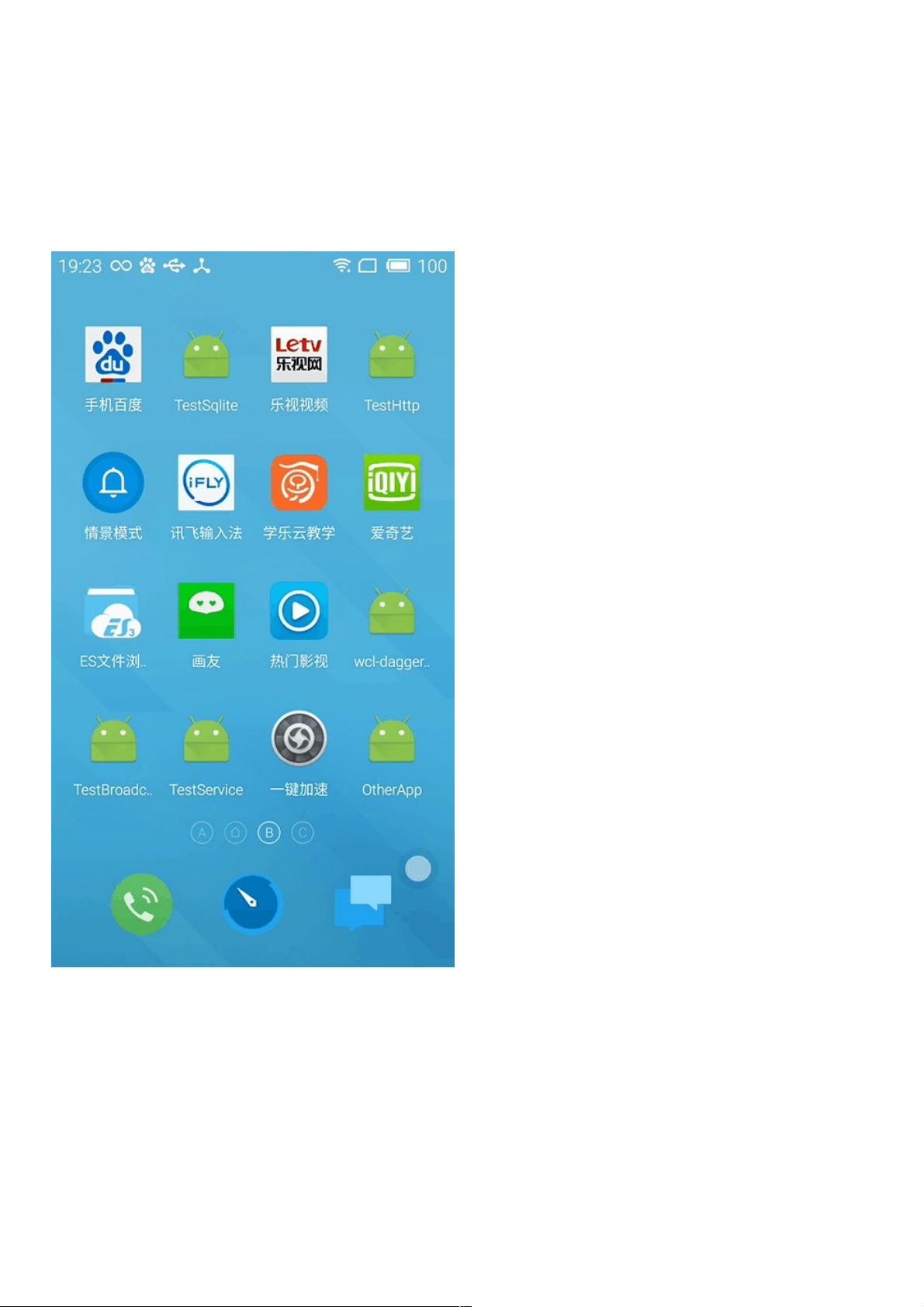解决Android App启动黑屏/白屏问题的策略
62 浏览量
更新于2024-09-02
收藏 191KB PDF 举报
"Android app启动时黑屏或者白屏的原因及解决办法"
在Android应用开发过程中,用户在打开app时有时会遇到黑屏或白屏的现象,这通常是由于应用程序的加载过程与用户界面显示之间的时间差导致的。以下是关于这个问题的详细分析以及相应的解决策略。
1、**产生原因**
Android app在启动时,系统会先显示一个默认的窗口背景,此时如果应用尚未完全初始化或布局文件没有加载完毕,用户就会看到黑屏或白屏。这是因为Android系统的窗口管理器在应用的Activity启动时,会先展示一个默认的背景颜色,通常是黑色或白色,直到应用的布局渲染完成。
2、**解决办法**
**(1)设置背景图Theme**
一种常见的解决方案是通过自定义主题(Theme)并在AndroidManifest.xml中应用,设置一个启动时的背景图片。这可以在启动过程中提供一个过渡效果,减少黑屏或白屏的视觉影响。例如,在styles.xml文件中定义一个名为"AppTheme"的新风格,将`android:windowBackground`属性设置为指向mipmap资源中的启动画面图片:
```xml
<style name="AppTheme" parent="Theme.AppCompat.Light.DarkActionBar">
<item name="android:screenOrientation">portrait</item>
<item name="android:windowBackground">@mipmap/splash</item>
<item name="android:windowIsTranslucent">true</item>
<item name="android:windowNoTitle">true</item>
</style>
```
**(2)设置透明Theme**
另一种方法是设置一个透明的主题,让应用在启动时尽可能不显示任何背景,直到界面完全加载。这可以通过将`android:windowBackground`设置为`@android:color/transparent`来实现,并保持`android:windowIsTranslucent`为`true`,这样界面在初始化时会保持透明,直到所有组件都加载完成。示例如下:
```xml
<style name="AppTheme" parent="Theme.AppCompat.Light.DarkActionBar">
<item name="android:windowNoTitle">true</item>
<item name="android:windowBackground">@android:color/transparent</item>
<item name="android:windowIsTranslucent">true</item>
<item name="android:screenOrientation">portrait</item>
</style>
```
**(3)优化启动性能**
除了调整主题,还可以通过优化应用的启动流程来减少黑屏或白屏的时间。例如,可以将耗时的操作如网络请求、数据库操作等异步处理,或者使用Splash Screen(启动页)来分散加载负担。同时,检查并优化Application类的初始化过程,避免不必要的操作在主线程中执行。
**(4)使用Splash Screen**
创建一个专门的Splash Screen Activity,作为应用启动的第一个界面,这个界面只负责显示启动画面和进行必要的初始化工作,然后通过Intent跳转到主界面,这样可以更好地控制启动时的用户体验。
3、**对比分析**
- **Theme1**:启动速度快,先显示背景图,然后逐步加载其他界面元素,可能会有界面更新不同步的感觉。
- **Theme2**:虽然启动时间可能稍长,但界面会一次性完整呈现,视觉上更连贯,给人感觉程序启动慢。
在实际应用中,开发者应根据应用的具体需求和用户体验考虑选择合适的解决方案。对于启动速度要求较高的应用,可以采用Theme1,而对于注重整体流畅性的应用,Theme2可能是更好的选择。同时,优化应用的启动性能是解决此问题的根本途径,尽量确保应用在短时间内完成初始化,以提供更优秀的用户体验。
2015-01-31 上传
2020-08-28 上传
2021-01-04 上传
2021-01-03 上传
2016-12-02 上传
点击了解资源详情
2021-01-05 上传
2016-02-26 上传
weixin_38507121
- 粉丝: 10
- 资源: 928
最新资源
- C++ Ethernet帧封装_解析_多线程模拟发送消息
- dental-surgery:ASP.NET MVC在牙科手术中的应用
- 美国马里兰大学电池测试数据6:CS2+CX22 (2)
- atom-editor-package:原子游戏引擎的原子编辑器包
- nrraphael.github.io
- golegal:计算围棋中的合法位置数
- AT89C2051+AT24C128+FLEX10K10LC84(Altera的FPGA芯片)+7805+有源时钟组成的原理图
- electricblocks.github.io:电动块的官方网站和文档
- MySQL学习记录,持续更新。.zip
- 客户关系管理
- 基于高斯-拉普拉斯变换LoG算子图像锐化.zip
- StatisticsWorkbook:统计工作簿
- final_proj_sem2:SoftDev第二学期期末项目
- ansible-joyent-inventory:Joyent 的 Ansible 动态库存
- pigfx:PiGFX是Raspberry Pi的裸机内核,它实现了基本的ANSI终端仿真器,并附加了一些原始图形功能的支持
- gmail-force-check:强制 gmail 更频繁地刷新的脚本。 如此处所述